Dans ce tuto vous allez apprendre comment changez la luminosité d’un œil et lui donner un effet obscure et intriguant
Manipulation des yeux sous photoshop
Pour commencez importez votre image dans photoshop

Télécharger ici en grande format
Ajoutez un calque de réglages courbe de transfert de dégradé en allant dans Menu > Calque > Nouveau calque de réglage > Courbe de transfert de dégradé
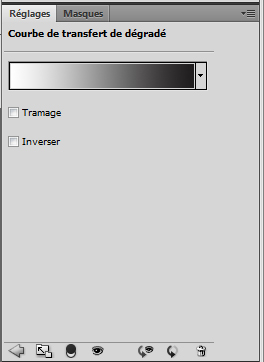

Changez son mode de fusion en Produit
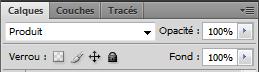

Maintenant prenez l’outil ellipse (U) et dessinez un rond au niveau de la pupille

Appliquez une Incrustation en dégradé dans les options de fusion
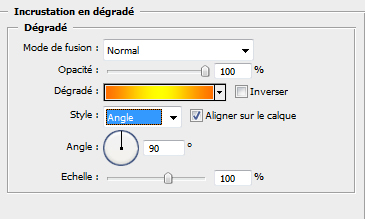

Cliquez avec le bouton droit de la souris sur le calque puis sur Convertir en objet dynamique
Maintenant changez son mode de fusion en Produit et réduisez son opacité à 44%
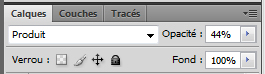

Ensuite créez un nouveau calque (Ctrl+Shift+N) et remplissez le avec du gris #7e7e7e
Changez son mode de fusion en Incrustation l’image redevient comme elle été avant d’ajouter ce dernier ; c’est ça l’astuce pour modifier la densité sans toucher à l’image original
Maintenant avec l’outil densité + (O) augmentez la densité des contours de l’iris et avec l’outil densité – (O) réduisez la au centre

Créez un nouveau calque (Ctrl+Shift+N) et prenez l’outil pinceau (B) dessinez un Rond Noir avec des contours progressive juste au centre de l’iris comme ce ci
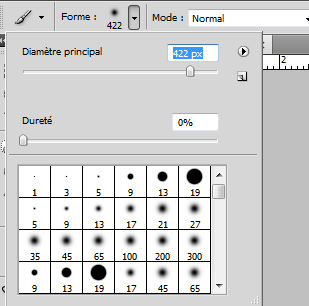

Appliquez dessus une lueur externe dans les options de fusion
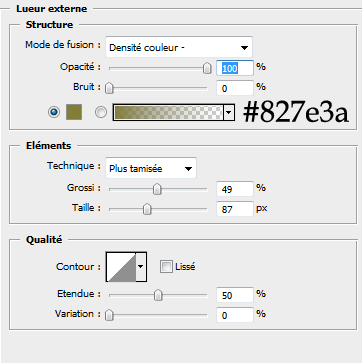

Pour finir ajoutez un calque de remplissage dégradé (Menu > Calque > Nouveau calque de remplissage > Dégradé)
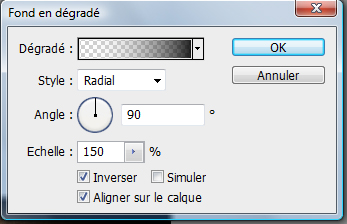
Et voilà







































Tout simpleman sublime. Rien a re dire.
Chapeau l’artiste.
Encore un bon tuto 🙂 merci Grafolog,je n ai pas fait excatement comme toi mais le rendu donne pas mal non plus.
Voila mon image
Excellent! Comme d’habitude, good tutoriel!
Merci graf’, 10/10!
ce passage là : Changez son mode de fusion en Incrustation l’image redevient comme elle été avant d’ajouter ce dernier ; c’est ça l’astuce pour modifier la densité sans toucher à l’image original
Est totallement incompréhensible! Je me retrouve avec un calque gris et un autre où l’oeil est jaune mais ils ne s’assemblent pas et rien à faire!
Un peu plus d’explications ne seraient pas de trop..
Même problème qu’avec Elodie j’ai l’oeil en jaune/orange …
Je sais ou est le problème vous avez sans doute ce résultat la
Ok pas la peine de vous énerver, vous n’avez qu’a cocher inverser dans le calque de réglages Courbe de transfert de dégradé
Pour quoi vous n’avez pas compris et
parce que vous n’avez pas le rendu qu’il faut pour comprendre c’est tout 😉
Merci et à très bientot
Cordialement le grafolog
10/10 comm d’hab’
tres bon tuto mais je suis bloquer au niveau de l incrustation de degrader sur l eclipse quand je mets le calque en produit rien ne se passe l oeil reste orange et jaune en degrder
tolite,j’avais le même souci que toi,pour que l’inscrustation de degrader ne reste pas orange et jaune essaye de faire comme ceci:
maintien enfoncé la touche alt,oriente ta souris entre le calque de l’elipse et la courbe transfert de dégrader,une petite fléche va s’afficher.clique entre les deux calque.fait la même chose entre les 2 calque d’elipse.
après avoir cliquer une fois entre les 2 calque une flèche comme ceci devrait apparaître:
http://img37.imageshack.us/img37/63…
pour moi sa a marcher j’espere que sa marchera pour toi aussi.
Moi je suit à la lettre mais pourtant ,sa me fais sa au moment de “Maintenant changez son mode de fusion en Produit et réduisez son opacité à 44%”
http://img163.imageshack.us/img163/…
Bonjour,
Ton lien ne marche pas RVD
Tu est sur ?
Moi perso je clique dessus , sa marche
Je suis sure à 100% voila l’erreur de votre lien
Voilà
Ok lol bah … ta msn ?
ou attend sa marche là ?
http://puissance-wwe.xooit.fr/image…
Cryptica merci pour le conseil alors sa change bien quelque chose mais si je mets le calque en produit , saturation , densité + ou n import quel autre rien ne change et je comprend pas pourquoi mais c pas grave encore merci pour le tuto
essai de convertir en objet dynamique et change après le mode de fusion comme dans le tuto précédent sur les yeux aussi ^^
moi j’ai fait sa =D
Merci pour le tuto =D
Mon Image
Bonjour,
@tolite @ RVD
il faut changer ton calque en objet dynamique 🙂
Merci et bonne continuation
ok merci j avais pas vu cette etape merci
Bonsoir,
Merci pour ce tuto… il ne me manque qu’un petit truc pour y arriver.
Je bloque à :
“Changez son mode de fusion en Incrustation l’image redevient comme elle été avant d’ajouter ce dernier ; c’est ça l’astuce pour modifier la densité sans toucher à l’image original”.
1- j’ai bien créer un nv calque
2- je l’ai rempli en gris #e7e7e
3- MAIS APRES ?
Quand je reste sur ce même calque, devenu tout gris et que je clique sur “incrustation”, ça revient à mon image d’avant mais avec toujours mon rond dégradé de couleurs… aps l’oeil du départ modifié.
Un petit coneil SVP pour que je puisse finir ce tuto ?
MERCI
Oui c’est ça le truc il faut qu’elle redevienne elle même mais et la tu modifie avec l’outil densité
salut tlm, perso je bloque a “convertir en objet dynamique”, jai beau cliquer je vois pas !!
merci de maider svp !
Bonjour, @vlad Tu va dans Menu > Filtre > Convertir pour les filtres dynamique
Merci et bonne continuation
bonjour a touse je ne compren pas ou il fo cliquer pour “Convertir en objet dynamique”
Bonjour, @xebba mets toi sur le bon calque puis faut aller dans Menu > Filtre > Convertir pour les filtres dynamqiues
Merci et bonne continuation
Wow ! J’adore le résultat : clair et net et sans aucunes bavures. Bravo, continue comme ça !
Bravo pour ce tutoriel,il est excellent,très détaillé,clair et précis… 100% satisfait par le résultat que j’obtiens… Merci… Amicalement… Soli
tres bon tuto je te felicite mais je me demandais si ca peut marcher avec des yeux noir
Bonsoir petit problème au niveau de l’éclipse … le dégradé s’applique à toute l’image … bien que le tracé de l’éclipse reste …
Comment faire ?:(
Très bon tuto,Merci !
Bonjour , Je viens d’avoir CS5 Mais je n’arive pas a choisir la couleur de mon calque en gris #7e7e7e et donc je n’arrive pas a utilisé l’outils densité ; aidez-moi svp .
Bonjour, moi quand je prends l’ellipse ça ne fait pas un rond blanc mais dessine la forme en plus clair du coup l’étape suivante bloque. Quelqu’un peut m’aider? Merci 🙂
@ Lune je ne sais pas si tu l’a fait mais l’ellipse ce fait sur un nouveau calque 🙂 cela peut débloquer la situation 🙂
bonne continuation 😉
cc, moi le téléchargemen ne marche pas cher moi vous pourier m’ader merci d’avance 🙂
Merci dragonna, oui j’ai bidouillé et j’ai fini par trouver la solution! Merci encore 🙂
merci de me repondre moi je kifffff les vents !-( :siffle: :-/
Super tuto ! 🙂
Je n’arrive pas à faire une ellipse pleine comme au tout début du tuto. Ca fait uniquement un tracé qui n’apparait même pas sur le calque au passage. Si quelqu’un pouvait m’aider ce serait simplement énorme. Merci !
moi je suis bloquée à l’étape de l’ellipse, quand je fais incrustation en dégradé au lieu que l’oeil devienne comme sur le tuto orange et jaune, c’est toute ma photo qui devient orange et jaune. comment faire? 🙁
jarrive pas a trouver l’incrutation de dégradé cest où ?
Super tuto
Voilà mon image Twitter https://twitter.com/Estrade_G/statu…
Slt Grafolog .. Bon y aurait il pas ce tuto en videos ? O-)
Bonjour,
Moi je suis bloqué a “Cliquez avec le bouton droit de la souris sur le calque puis sur Convertir en objet dynamique”
Lorsque je fait un clique droit j’ai tout sauf sa LOL
J’aimerais qu’on me répondre vite 🙂
Mon logiciel c’est Photoshop CS6
[…] Vous pouvez consulter le tutoriel textuel et télécharger les ressources utilisées par ici […]